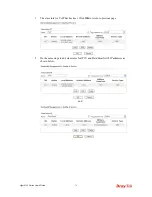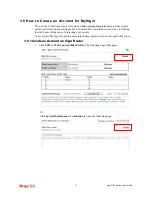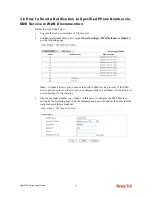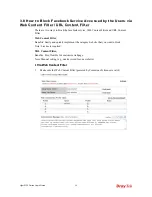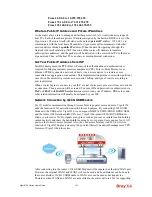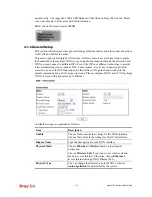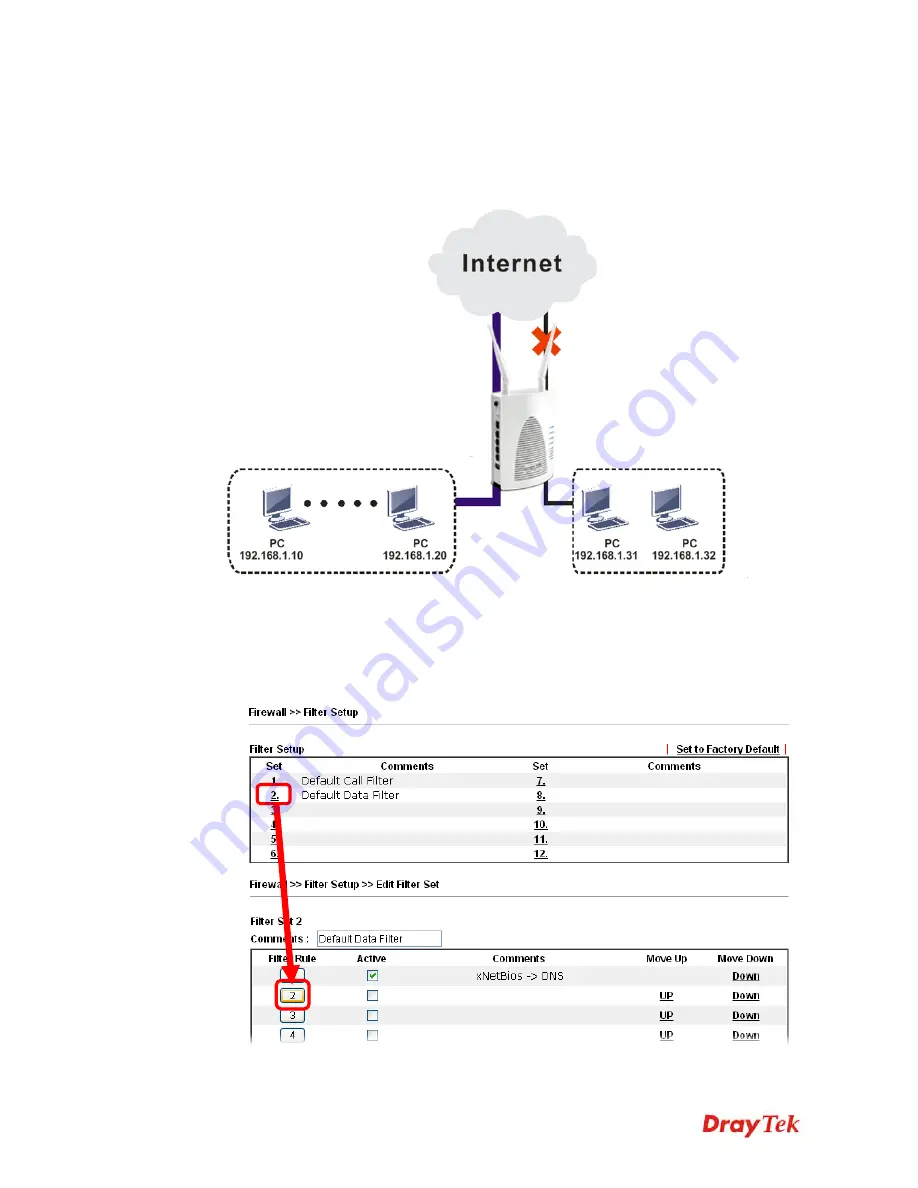
Vigor2120 Series User’s Guide
90
3
3
.
.
7
7
H
H
o
o
w
w
t
t
o
o
C
C
o
o
n
n
f
f
i
i
g
g
u
u
r
r
e
e
C
C
e
e
r
r
t
t
a
a
i
i
n
n
C
C
o
o
m
m
p
p
u
u
t
t
e
e
r
r
s
s
A
A
c
c
c
c
e
e
s
s
s
s
i
i
n
n
g
g
t
t
o
o
I
I
n
n
t
t
e
e
r
r
n
n
e
e
t
t
We can specify certain computers (e.g., 192.168.1.10 ~ 192.168.1.20) accessing to Internet
through Vigor router. Others (e.g., 192.168.1.31 and 192.168.1.32) outside the range can get
the source from LAN only.
The way we can use is to set two rules under
Firewall
. For
Rule 1
of
Set 2
under
Firewall>>Filter Setup
is used as the default setting, we have to create a new rule starting
from Filter Rule 2 of Set 2.
1.
Access into the web user interface of Vigor router.
2.
Open
Firewall>>Filter Setup
. Click the
Set 2
link and choose the
Filter Rule 2
button.
Summary of Contents for Vigor2120 Series
Page 1: ......
Page 2: ...Vigor2120 Series User s Guide ii...
Page 16: ......
Page 217: ...Vigor2120 Series User s Guide 201...
Page 309: ...Vigor2120 Series User s Guide 293...
Page 367: ...Vigor2120 Series User s Guide 351...
Page 379: ...Vigor2120 Series User s Guide 363 Below shows the successful activation of Web Content Filter...
Page 398: ...Vigor2120 Series User s Guide 382...
Page 404: ...Vigor2120 Series User s Guide 388 This page is left blank...